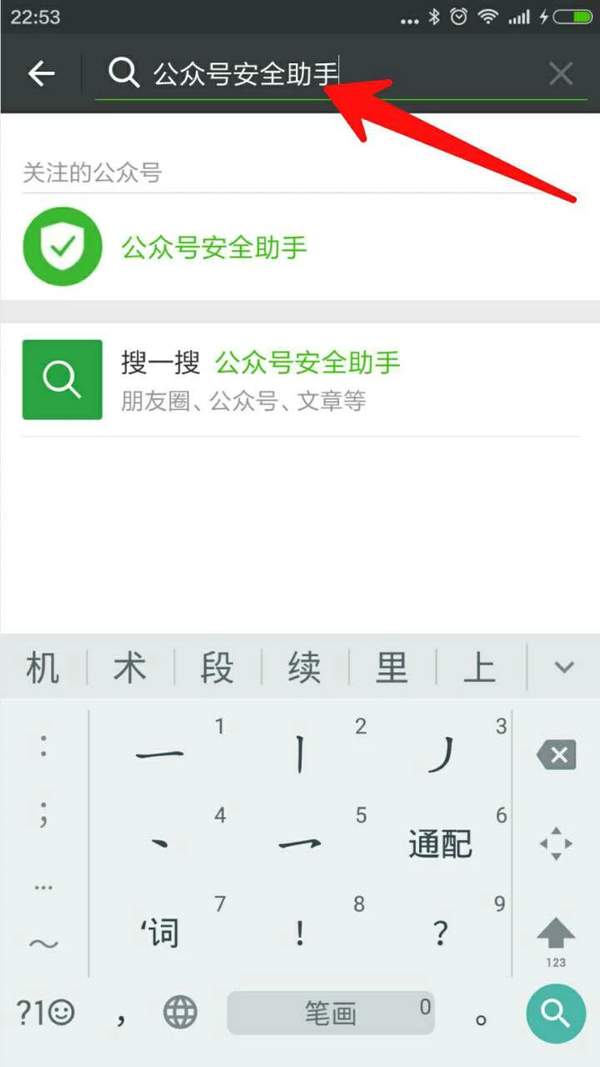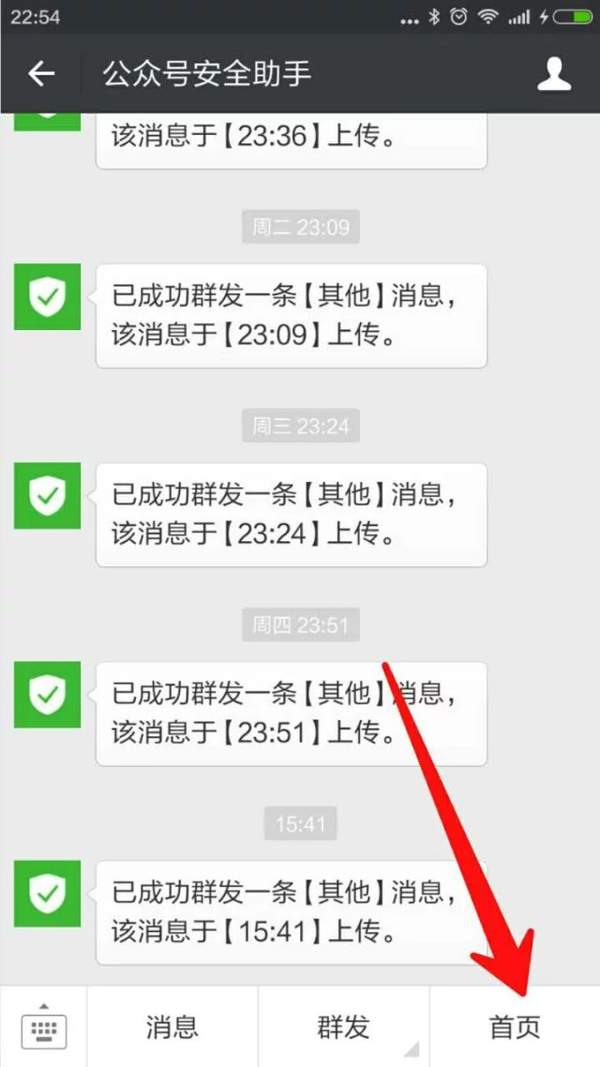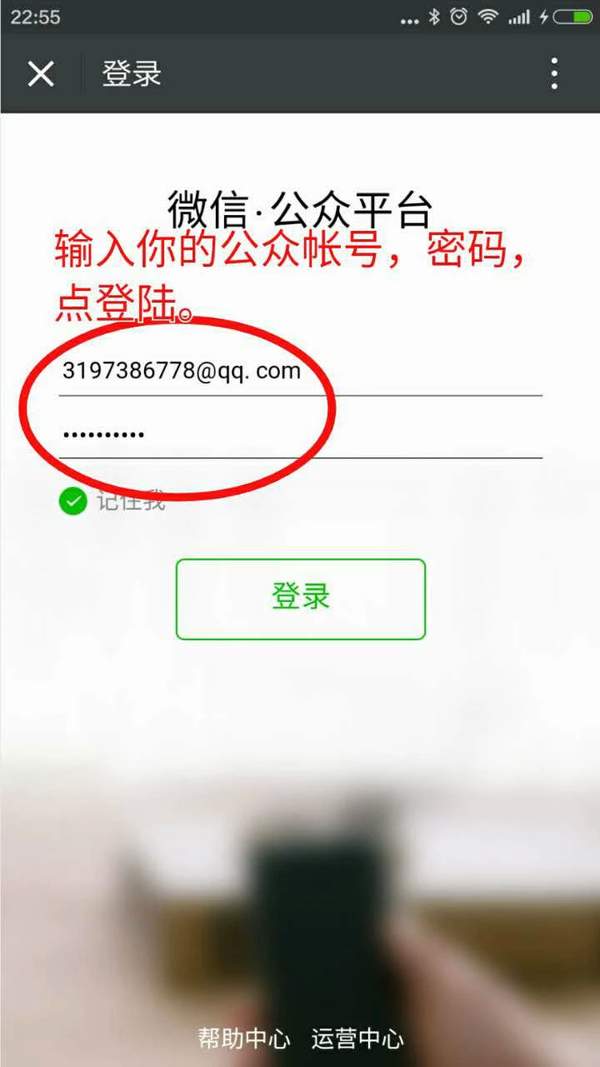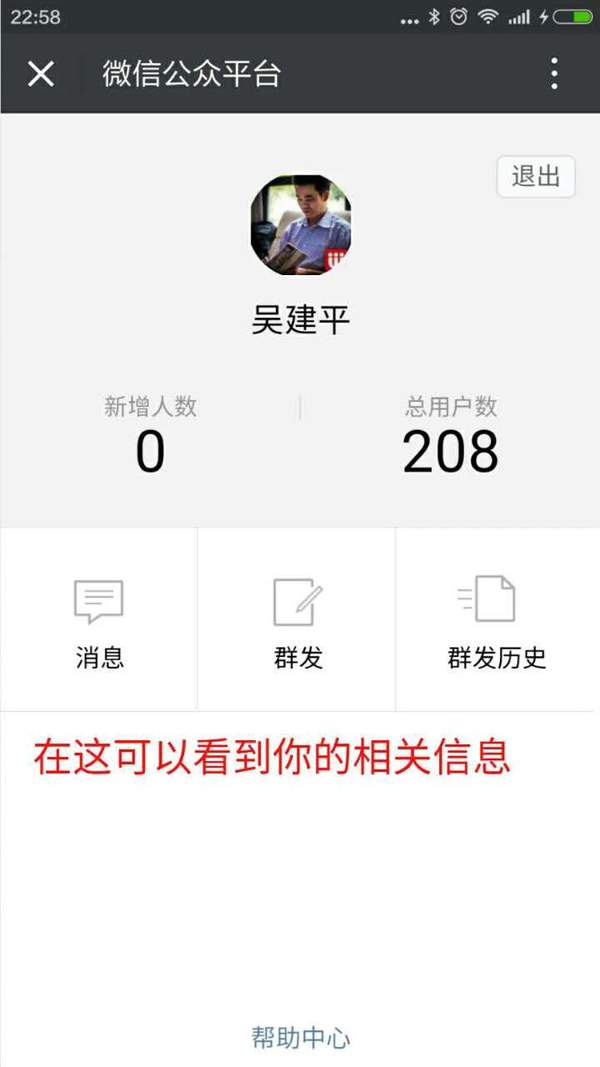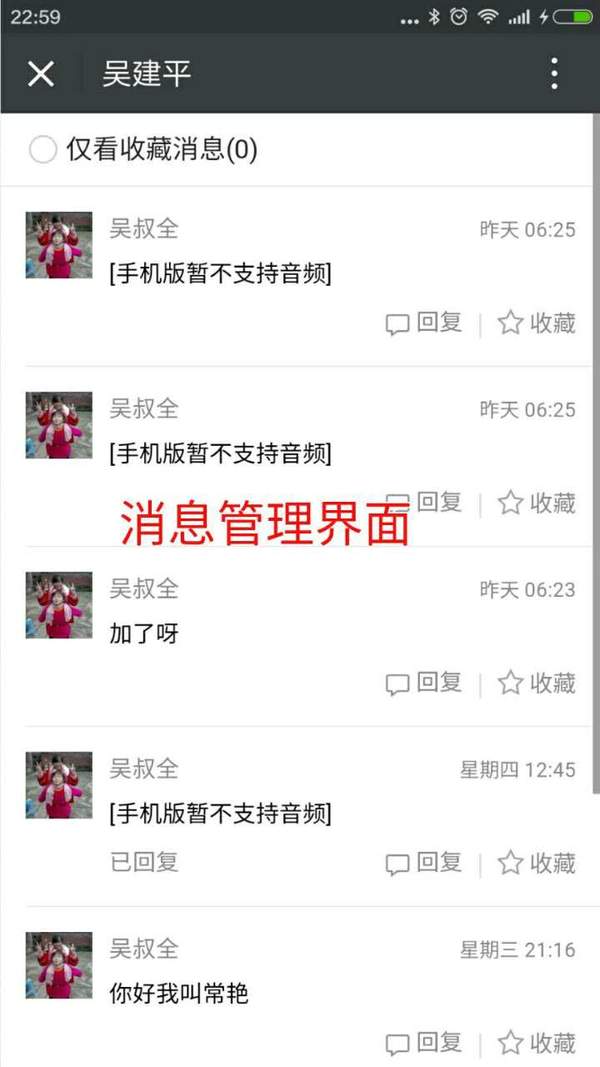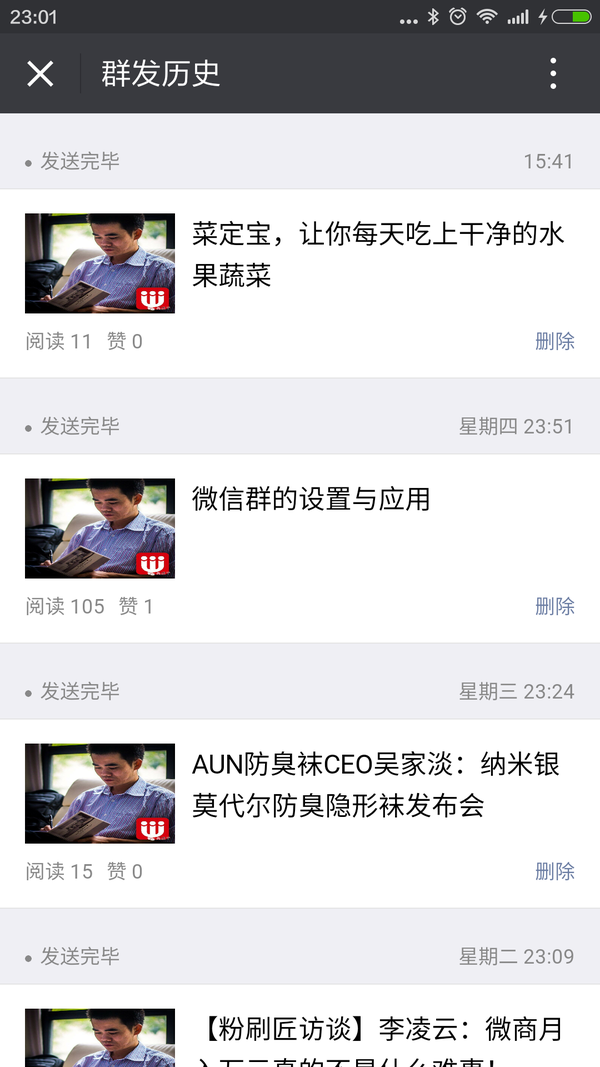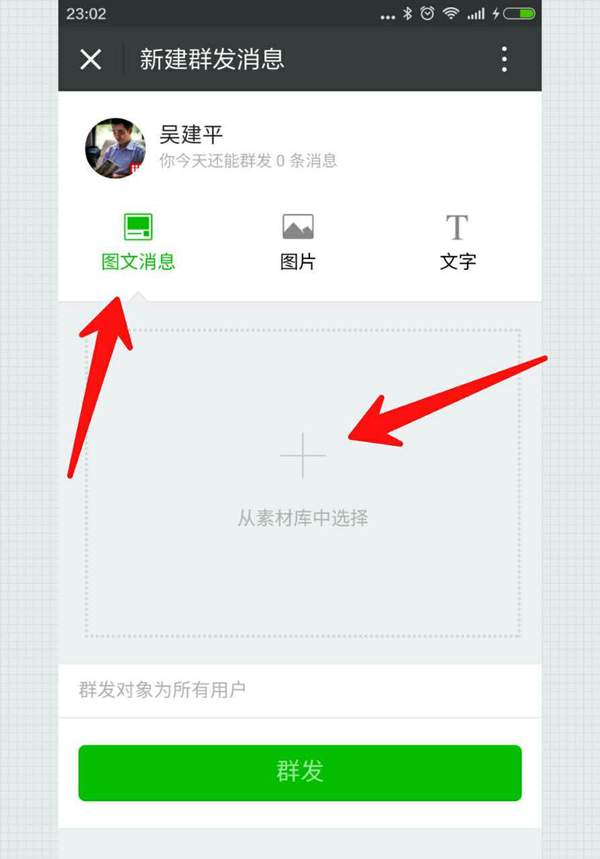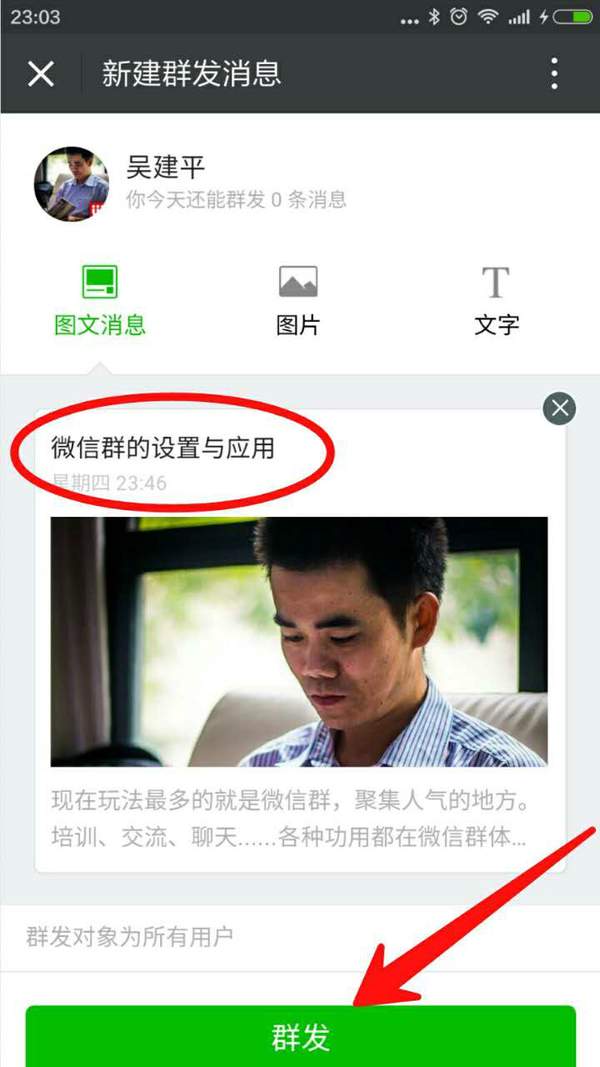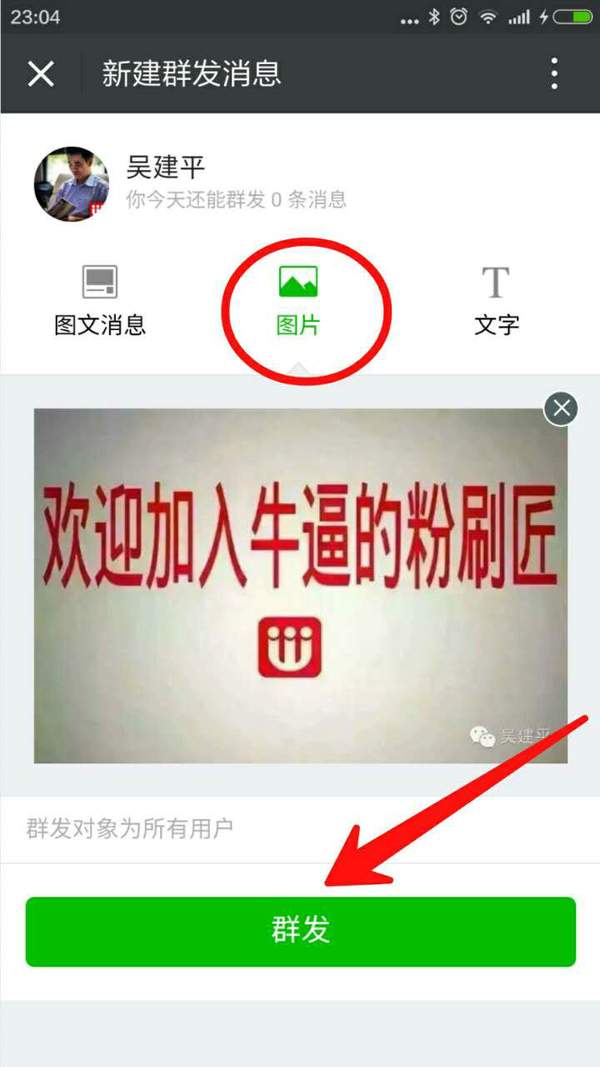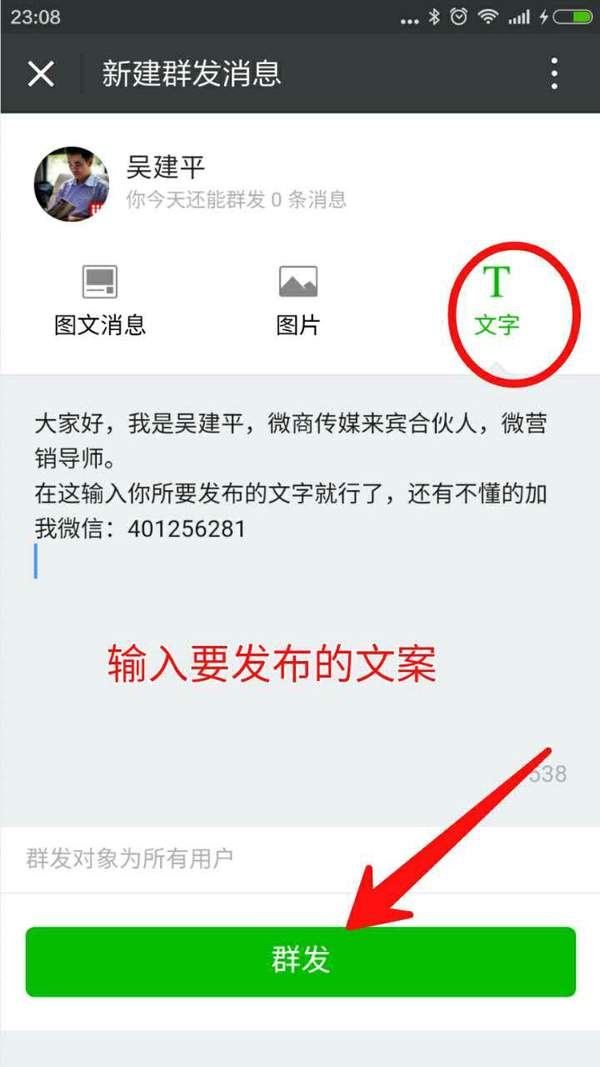怎么在手机上发表订阅号文章(手机微信公众号怎么发文章)
运营微信公众号的朋友都知道,微信公众平台手机端,目前支持群发的内容是文字、图片、图文消息。
且群发图文消息时只能选择素材库中的图文消息,无法编辑、新建或者修改图文消息。
有时我们电脑不方便群发公众平台消息怎么办,我们的粉丝都等着我们消息呢?
那么我们可以在我们原来的素材库中选择一篇图文消息来重新发布一次,或者是只是单纯的发布一张图片,或者纯文字的一篇文章。
在手机上要怎么操作呢?且看我下面一步一步的教程:
第一步:搜索“公众号安全助手”。
在我们的微信客户端搜索“公众号安全助手”,如下图:
第二步:进入公众号安全助手首页,然后点击右下角的首页。我每天都会发一篇文章,所以这里可以看到我们的群发记录提醒。
第三步:进入公众号安全助手登录页面,输入你的公众号账号,密码,点击登录。
第四步:登录以后,就进入手机微信公众号平台首页了。如下图:
第五步:点击上图的“消息”,就跳转到消息管理页面,也就是关注你公众号的粉比给你发的信息,都可以在这里看到。
第六步:点击第四步的“群发历史”,进入你最近发表过的文章页面。这个页面可以看到你最近发表过的文章,有多少人阅读,多少人点赞。
第七步:点击第四步图片中间的群发进入新建群发消息页面。这步也是最关键的群发步骤。这个页面可以群发图文消息、图片、文字。三种群发选择,详细操作请看下:
1. 手指点到“图文消息”,字体颜色变绿,然后点击中间灰色框的 号,进入历史发文页面,然后选中你想群发的文章,确定选择就可以了。然后点击群发,这样一篇文章就发送出去了,但是这个是发你以前发过的历史文章。
2. 手指点到图片,字体颜色变绿,然后点击中间灰色框的 号,上传图片,选中一张你想群发的图片,可从图片库选择,或者你直接拍一张。
图片加载完成以后,点击群发,这样图片群发就完成了。
3. 文字群发就更加简单了,如下图:
好了,手机公众号发布文章的步骤就这些,介绍完了,是不是很简单?按照教程一步一步来操作,很快就会搞定的。
我是吴建平,微商传媒来宾合伙人,微营销导师,QQ微信40125-6281